- Half-Life: Alyx без VR-шлема: как это делается видео
- как поиграть в Half-Life: Alyx без VR
- Симулятор американских горок: VR Roller Coaster
- Космический шутер: Deep Space Battle VR
- Преимущества и недостатки
- Как играть в VRChat без очков?
- Создание аккаунта и коммуникация с другими игроками
- Первичная настройка SteamVR
- Как играть в SteamVR?
- Решение проблемы
- Еще важное о способах запуска VR игр в Oculus
- Про OpenComposite
- Про проводные Рифты и Virtual Desktop
- Про Oculus ASW
Больше никаких скучных конференций в Skype! VRChat предлагает пользователям общение в абсолютно любых декорациях, начиная от типичных офисных зданий и заканчивая космической станцией или королевским тронным залом. Люди с теплотой относятся к тому разнообразию, которое предлагает им программа.
Half-Life: Alyx без VR-шлема: как это делается видео
Как играть, в плане качества геймплея и в целом впечатлений — это дело субъективное. Но факт остается фактом — по Сети уже свободно гуляет первый мод, с которым Alyx без VR вполне успешно запускается на ПК.
Сразу скажем, что без VR игровая атмосфера в Half-Life: Alyx получается …скажем так, на любителя. Но теперь у всех интересующихся любителей «халвы», которые еще не успели закупиться VR-прибамбасами, есть возможность как минимум глянуть на игру лично…
как поиграть в Half-Life: Alyx без VR
Значит, по порядку. Сначала качаем файлы мода — ЛИНК (запасной ЛИНК) — на комп, распаковываем архив и копируем папки bin и hlvr из него в папку Game (с заменой оригинальных папок bin и hlvr), которая находится в папке игры (Half-Life Alyx). И теперь:
#Вариант 1
- открываем клиент Stem;
- в списке игр находим Alyx, кликаем по названию ПКМ, жмем «Свойства» и далее — «Установить параметры запуска«;
- в строке параметров пишем -novr -console и жмем ОК:
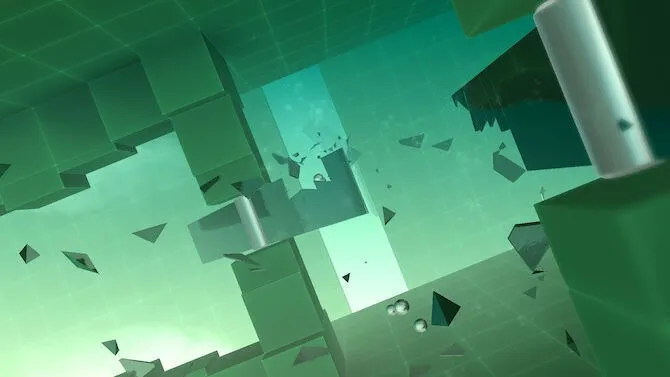
После этого запускаем игру и через консоль можем вводить дополнительные команды:
sv_cheats 1
impulse 101 — оружие
vr_enable_fake_vr_test 1 или vr_enable_fake_vr 1 — руки (но если отображаются руки, то тогда нельзя ходить, а можно только летать).
#Вариант 2
- в папке игры открываем game > bin > win64
- оттуда выносим на Рабочий стол ярлык файла hlvr.exe (ПКМ по названию > Отправить > Рабочий стол);
- кликаем по этому ярлыку ПКМ, в меню жмем «Свойства«, в следующем окне открываем вкладку «Ярлык» и в поле «Объект» после закрывающей кавычки и через пробел вставляем следующий код:
-novr -console -nocrashdialog -retail -allowdebug -vconport 29000 -vcon -dev -w 1920 -h 1080 -sv_autojump 1
***где вместо значений 1920 и 1080 надо указать разрешение монитора
Но это еще не всё. Теперь настраиваем управление:
- в папке игры открываем game > hlvr > config
- в папке config открываем или создаем (в текстовом редакторе) файл user_keys_default.vcfg
- в него вставляем следующий код (он же — список команд управления):
Более наглядно смотрим здесь:
Пока так. Игра, конечно, выглядит и работает не так как в оригинальном VR-формате. НО работает. Ну и разработчики, разумеется, от этого мода не в восторге. Но, как написал давеча дизайнер Half-Life: Alyx Робин Уолкер:
«Кому-то в нашей команде это не нравится. Но лично меня это не волнует. Этот мод является демонстрацией того, почему мы сделали Half-Life: Alyx в VR. И теперь у нас есть возможность оценить, если какой-то толк от перехода в виртуальную реальность. Если люди будут играть в моддированную версию на обычном экране и посчитают, что и так нормально, то это станет мне уроком. Я пойму, что ошибался, и у нас не получилось сделать так, как нужно. А мне важно знать, что я ошибался».
Если у вас Oculus Quest или Oculus Quest 2, подключенные через Oculus Link кабелем или Air Link, то они так же притворяются проводными Рифтами. Однако, если вы играете через Virtual Desktop, там ваши шлемы будут определяться в зависимсоти от настроения разраба Virtual Desktop и описанные выше фишки могут не работать.
Симулятор американских горок: VR Roller Coaster
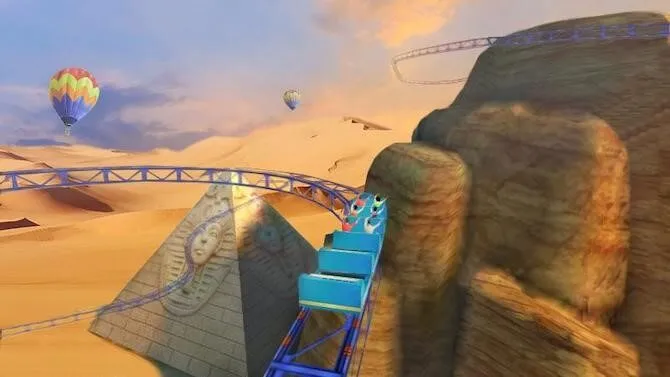
Вы любите американские горки? Но в вашем городе парк аттракционов напоминает парк города Припять? Не беда, ведь существует VR Roller Coaster.
В приложении доступно более 60 треков. Можно выбирать тематику парка и самостоятельно строить уникальные поезда, соединяя вагоны в произвольной комбинации. А главное – можно играть в VR Roller Coaster без VR контроллера. Все, что нужно – смартфон и Cardboard.
Скачивайте приложение на Android (бесплатно) и прямо сейчас.
Космический шутер: Deep Space Battle VR
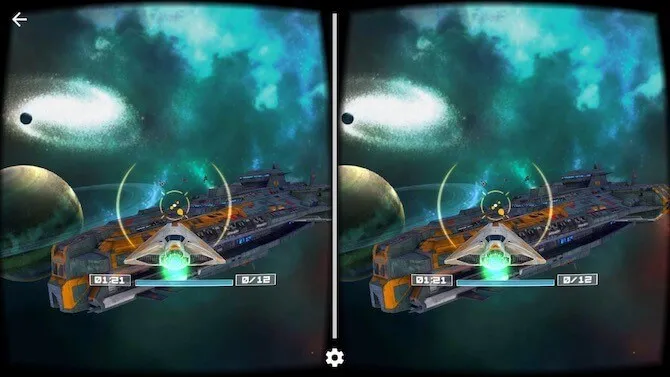
Задолбали на работе? Настало время расстрелять космический флот вражеских захватчиков.
В Deep Space Battle VR вы превратитесь в пилота-одиночку, который должен отразить вторжение флота теней. Вы — единственная надежда Земли. Приготовьтесь рассечь лазерами тихие галактические пейзажи.
Deep Space Battle VR разработан и оптимизирован для Google Cardboard. Играть можно без VR контроллера. Наведите прицел на корабль противника и корабль выстрелит автоматически
Deep Space Battle VR бесплатно доступен для Android — устройств с версией ОС 4.4+.
Для их запуска вместо нажатия на синий значок «play» необходимо навести указатель мыши на этот значёк. В программе автоматически появится выпадающее меню.
Преимущества и недостатки
VR очки пользуются огромной популярностью. С помощью девайса можно не только играть, но и просматривать видеоролики, участвовать в захватывающих аттракционах и многое другое. Они идеально повторяют все движения головой и телом, поэтому с помощью гаджета можно окунуться в настоящий виртуальный мир. Итак, о преимуществах:
- Гаджет позволяет расслабиться после работы или учебы, отвлечься от реальных забот и проблем. Не выходя из дома, вы можете побыть в виртуальном мире и испытать невероятные эмоции.
- Активные VR-игры способны заставить игрока принимать быстрые решения и молниеносно реагировать. Это позволит развить нестандартное мышление.
Несмотря на плюсы, очки виртуальной реальности имеют свои недостатки, к которым можно отнести:
- Пожалуй, самый главный минус, это слишком высокая стоимость гаджета.
- Не стоит забывать о сильной нагрузке на нервную систему. Если смотреть фильмы ужасов в шлеме или играть, от резкой смены изображения и ужасающих звуков могут возникнуть серьезные проблемы на психологическом уровне.
- Виртуальная реальность требует нереально много времени. VR способна настолько затянуть, что просидеть с гаджетом можно несколько часов и не заметить.
Без очков VR можно играть в некоторые игры, которые поддерживают эту функцию. Вопрос лишь в том, нужно ли это пользователю на самом деле? Ведь без специальных очков графика будет обычной и не такой привлекательной. Приложения, не поддерживающие запуск без очков, будут отображаться на экране компьютера в виде двух небольших круглых окошек.
При этом я заметил, что у меня ASW само ставится на авто при запуске Квеста по Air Link, но, ее можно вырубить. Вы сами можете проверить ее работу, хорошо вам с ней или плохо. Она не решает всех проблем, но, если при обычной репроекции у вас двоится весь кадр, здесь вы будете видеть характерное замыливание краёв картнки. Как народ это описывает:
Как играть в VRChat без очков?
Несмотря на то, что игра полностью бесплатная, сами технологии виртуальной реальности недоступны рядовому пользователю. Поэтому многих интересует вопрос – обязательно ли наличие специальной гарнитуры для входа в приложение. В официальном FAQ есть ответ на этот вопрос.
ВАЖНО! В игру можно играть без очков виртуальной реальности. Программа запускается с полным функционалом, однако теряется вся прелесть и уникальность погружения в мир.
Какие требования к железу и ОС требует игра:
- ПК на базе ОС Windows (7, 8.1 и 10).
- Процессор Intel Core i5-4590 и выше.
- Видеокарта GTX 970 и выше.
При взгляде на скриншоты или видео из самой игры, кажется, что требования, мягко говоря, завышены. Разработчики знают об этом и, по их словам, это обусловлено необходимостью при использовании виртуального шлема выводить на экран сразу несколько картинок. Это нужно для стабильной частоты кадров.

Плавность картинки обязательна, если игрок использует шлем. Если частота кадров будет не стабильной, то эффекта погружения не будет, а пользователя будут постоянно раздражать частые «фризы» и даже могут возникнуть тошнота и головокружение.
Данные требования актуальны только для тех, кто будет использовать VR шлемы. Если вы играете без специального шлема, вышеперечисленные требования можно просто делить пополам. Главное, подключите микрофон, чтобы общаться с другими пользователями, и смело окунайтесь в новый и необычный мир.
ВАЖНО! Для управления своим аватаром вам понадобиться клавиатура/мышь или геймпад.
- Широкие коммуникационные возможности. Игрок может общаться с любым пользователем. Если собеседник позволяет себе сказать лишнего, то в любой момент вы можете зайти в настройки, выбрать нужного игрока и «замутить», после чего его голос будет отключен. По умолчанию ваш микрофон включен, но если вы не хотите ни с кем общаться, то просто зайдите в меню и в параметрах, отвечающих за настройки микрофона, отключите его.
- В каталоге «Эмоций» есть много интересных движений (хлопки, танцы, размахивание руками и т.п.), которые заставляют вашего аватара двигаться и делать что-то интересное.
- Через специальную вкладку в меню игры вы можете добавить любого своего друга в VRChat.
- Для перемещения пользователю доступны абсолютно все миры. Вы попадаете в них путем нажатия на открывающийся перед вами портал.
- Вы можете устанавливать и скачивать скины для своих аватаров.
Создание аккаунта и коммуникация с другими игроками
При первом запуске вы оказываетесь перед выбором способа входа в игру. Их всего два: вход через ваш аккаунт в Steam или создание нового в самом VRChat. Разница между этими двумя способами состоит в том, что создание нового аккаунта в самой игре позволит вам использовать их SDK для загрузки созданных вами игровых миров и декораций, а также скинов для аватаров.
Игра находиться в раннем доступе, поэтому вы можете наблюдать баги, глюки и другие «интересные артефакты». Частой проблемой считается «застревание» персонажа в текстурах. Если с вами это произошло, то откройте Quick Menu и выберете функцию возрождения (Respawn). Вот и все, проблема решена.
Популярность виртуальной реальности в гейминге растет день ото дня. Хотите попробовать, но у вас нет навороченной гарнитуры от Oculus или HTC? Мы собрали 11 игр, в которые можно играть VR без VR контроллеров, а то и без очков.
Первичная настройка SteamVR
При первом включении SteamVR запустится процесс первичной настойки.
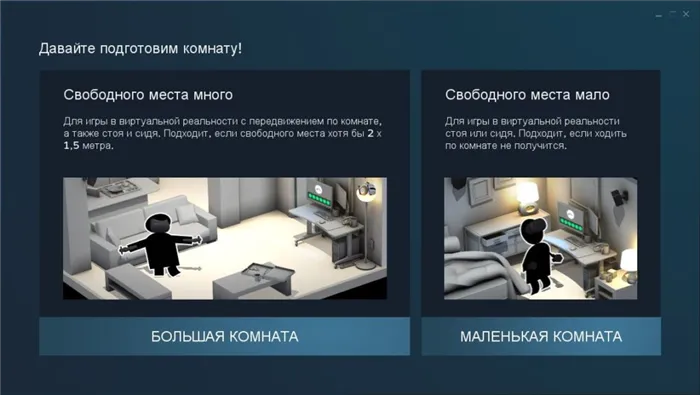
На экране смартфона уже появится сообщение о том, что необходимо снять шлем и произвести настройки на компьютере.

В процессе настройки на компьютере у вас на телефоне уже будет такая надпись
После первичной настройки можно закрыть SteamVR.
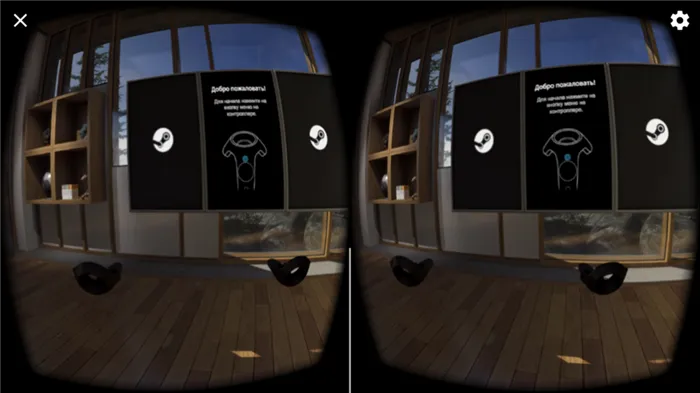
Загрузочный экран SteamVR, запускать игры через него не обязательно, можно запускать их в Steam
И остановить трансляцию в Riftcat. Далее запуск игр возможен уже просто через интерфейс Steam.
Как играть в SteamVR?
- Запускаете уже настроенный Riftcat.
- Запускаете Steam
- Запускаете приложение в телефоне.
- Сопрягаете компьютер и телефон
- Нажимаете синий круглый Play в Riftcat.
- Запускаете игру в Steam в режиме VR.
7. Играете (в бесплатном режиме Riftcat — 10 минут, потом надо делать реконнект).
Project Cars в VR через смартфон В это время на мониторе компьютера
Речь идет об играх на базе Steam VR (которых, у нас большинство, в первую очередь, благодаря регионанльным ценам в Steam). Если вы покупаете игру в магазине Oculus, например, какой-то Oculus-экслюзив, там итак всё должно быть хорошо.
Решение проблемы
Вариант 1: покупать игры в магазине Oculus, тогда там просто не будет Steam VR и всё будет работать как задумано, из коробки. Минус: дорого и вобще не все игры из Steam VR там есть.
Вариант 2: запуск игры через «костыли» и гайды.
Хорошая новость в том, что большая часть игр при игре через Air Link сама будет запускаться без Steam VR, напрямую в Oculus, т.к. именно через Air Link Oculus Quest видится как обычный проводной шлем, как показано в этом моём видео:
ВАЖНО : Не забывайте подписываться на мой ютюб-канал , возможно, вы найдете там что-то интересное.
Однако, такое прокатывает не со всеми играми. К тому же, не все играют через Air Link.
И тут нам пригодится этот список игр с нативной поддержкой Oculus SDK. По ссылке есть таблица, в которой перечислены игры, которые вообще можно запустить без Steam VR в теории и так же описаны способы как это сделать. Я перекопирую ее сюда, но, по понятным причинам, следить за ее обновлением я не могу, так что, если тут нет вашей игры, смотрите оригинальный пост (или гуглите).
| Игра | Способ запуска |
|---|---|
| Adr1ft | |
| Apex Construct | |
| Apollo 11 VR | Right click and choose «Launch in Oculus VR Mode» |
| Archangel | |
| Assetto Corsa | Choose Oculus rendering mode in launcher |
| Audica | |
| Automobilista 2 | Launch from Steam and choose Oculus mode, or create a shortcut to «steam://launch/1066890/othervr» |
| Batman Arkham | |
| Beat Saber | Use launch option «-vrmode oculus» |
| Blade & Sorcery | Right click and choose «Launch in Oculus VR Mode» |
| Blasters of the Universe | |
| Borderlands 2 VR | Auto-detects |
| BOXVR | |
| Budget Cuts | Opt into oculussdk beta branch |
| Catch & Release | Use launch option «-vrmode oculus» |
| Chroma Lab | |
| Contractors | |
| Creed: Rise to Glory | |
| DCS World | |
| Deisim | |
| Derail Valley | |
| Detached | Right click and choose «Launch in Oculus VR Mode» |
| Dimensional | Right click and choose «Launch in Oculus VR Mode» |
| Dirt Rally | |
| Distance | |
| Eagle Flight | Auto-detects |
| Electronauts | |
| Eleven: Table Tennis VR | |
| Elite Dangerous | |
| End Space | |
| Euro Truck Sim 2 | Дописать в свойствах запуска ключ «-oculus» если вы играете по линку, или ключ «-openvr» если играете через Virtual Desktop |
| Everspace | Right click and choose «Launch Everspace in Oculus VR Mode» |
| Final Approach | Right click and choose «Launch in Oculus VR Mode» |
| Final Assault | |
| GORN | Opt into the «oculusnative» beta branch (no Oculus SDK for experimental branch) |
| Gunheart | Add » -vr» to the launch options |
| Hellblade: Senua’s Sacrifice VR | |
| Holoball | |
| I Expect You To Die | |
| In Death | |
| Infinite Minigolf | |
| Just in Time Incorporated | Auto-detects |
| Karnage Chronicles | |
| Keep Talking and Nobody Explodes | |
| Knockout League | |
| L.A. Noire: The VR Case Files | |
| Legend of Dungeon | Opt into beta, then right click and choose «Launch in Oculus VR Mode» |
| Lethal VR | |
| Lunar Flight | Opt into beta, then right click and choose «Launch in Oculus VR Mode» |
| Mervils: A VR Adventure | You must launch it with the SteamVR option, but then it uses Native SDK) |
| Moss | Add «-hmd=oculushmd» to the launch options) |
| NewRetroArcade: Neon | |
| Obduction | |
| Onward | |
| OrbusVR | |
| Overload | Right click and choose «Launch in Oculus VR Mode» |
| Paradiddle | |
| Pavlov | Right click and choose «Launch in Oculus VR Mode» or add «-OculusNative» to the launch options |
| Pollen | |
| Preta: Vendetta Rising | |
| Primordian | |
| Project Cars | Right click and choose «Launch in Oculus VR Mode» or create a desktop shortcut to «steam://launch/234630/othervr» |
| Project Cars 2 | Right click and choose «Launch in Oculus VR Mode» or create a desktop shortcut to «steam://launch/378860/othervr» |
| Proton Pulse | |
| Protonwar | |
| Racket Fury: Table Tennis VR | Use launch option «-vrmode oculus» |
| Racket: Nx | |
| Radial-G | |
| Raw Data | |
| Red Matter | |
| Redout: Enhanced Edition | Right click and choose «Launch in Oculus VR Mode» or add «-vr» to launch options |
| Rez Infinite | Add «-vr=oculus» to the launch options |
| Runes: The Forgotten Path | Right click and choose «Launch in Oculus VR Mode» |
| Saga of the Void: Admirals | Right click and choose «Launch in Oculus VR Mode» |
| Sairento VR | Opt into the «oculus-sdk» beta branch (no DLC/Achievements for Oculus-SDK branch) |
| Serious Sam VR | Choose Oculus mode in game settings or add «+vrapi Oculus» to launch options |
| Snow | |
| Soundboxing | Right click and choose «Launch in Oculus VR Mode» |
| Soviet Lunapark VR | |
| Space Junkies | |
| SportsBar VR | |
| Sprint Vector | |
| Star Trek Bridge Crew | Add «-vrmode oculus» to launch options |
| Sublevel Zero Redux | |
| Subnautica | You must launch it with the SteamVR option, but then it uses Native SDK) |
| Superhot VR | |
| SURV1V3 | |
| Synth Riders | Use launch option «-vrmode oculus» |
| Tethered | |
| The Assembly | |
| The Gallery — Episode 1: Call of the Starseed | |
| The Gallery — Episode 2: Heart of the Emberstone | |
| The Mage’s Tale | |
| The Solus Project | |
| The Talos Principle VR | Choose Oculus mode in game settings or add «+vrapi Oculus» to launch options |
| The Thrill of the Fight | Right click and choose «Launch in Oculus VR Mode» |
| The Vanishing of Ethan Carter VR | |
| The Walking Dead: Saints & Sinners | Auto detect |
| The Wizards | |
| Thumper | Add «-oculus» to launch options |
| Titans of Space 2.0 | |
| Toy Plane Heroes | |
| Trover Saves the Universe | |
| Twisted Arrow | |
| Ultrawings | |
| Until You Fall | |
| Vox Machinae | Right click and choose «Launch in Oculus VR Mode» |
| VR Toolbox | |
| VR The Diner Duo | Add «-vrmode oculus» to launch options |
| VR Regatta | Right click and choose «Launch in Oculus VR Mode» |
| War Thunder | |
| Windlands | |
| Windlands 2 | |
| X Rebirth VR | |
| ZomDay | |
| Singularity 5 |
Еще важное о способах запуска VR игр в Oculus
ВАЖНО: Если игре для работы нужен Steam VR и у нее нет нативной поддержки Oculus SDK — ее невомзожно запустить минуя Steam VR.
Это как запустить виндовую игру без винды.
Про OpenComposite
Да, есть такая штука, как OpenComposite, которая в каких-то играх повышает производительность (вроде бы), заменяя собой Steam VR, но, я в нее особо не вникал.
Вот вам ссылка на Реддит разраба (англ.), изучайте, может быть, это вам как-то поможет. Мне для Квеста помог Air Link и поддержка ASW.
Далее, вы должны понимать, что, в зависимсоти от способа подключения вашего Oculus-шлема к ПК у вас может быть разный способ запуска игры напрямую.
Про проводные Рифты и Virtual Desktop
Если у вас проводной Рифт, т.е. Oculus Rift S или Oculus Rift CV1 (или вообще DK2) то, скорее всего, у вас сработает тот самый способ из таблицы сверху. Либо игра вообще сама запустит прямую окулус-версюи в ваш шлем (и так часто бывает).
Если у вас Oculus Quest или Oculus Quest 2, подключенные через Oculus Link кабелем или Air Link, то они так же притворяются проводными Рифтами. Однако, если вы играете через Virtual Desktop, там ваши шлемы будут определяться в зависимсоти от настроения разраба Virtual Desktop и описанные выше фишки могут не работать.
Пример: для ETS2 Oculus-версия запускается ключем «-oculus», а для работы по Virtual Desktop через Steam VR — с ключем «-openvr». Если их перепутать, там можно начать ловить интересные глюки с трекингом, например.
Однако, для Virtual Desktop есть вот такой список совместимости, где будет описано, как что делать.
Про Oculus ASW
Я уже писал о ней в начальном гайде по Oculus Quest 2, но, снова повторюсь, т.к. тема важная, особенно, для слабых видюх.
ASW — это технология репреокции Oculus, которая позволяет вам получать более-менее плавный игровой процесс, меньше нагружая вашу видеокарту. По сути, от нее требуется, чтобы она была спобосна стабильно выдавать в два меньше кадров, чем в обычной ситуации.
Если вы играете с частотой 72 Гц, то для ASW вам нужно стабильных 36, если с 90 Гц, то 45 и так далее.
Если у вас старая или немощная (или и то и другое) видюха, то, вам имеет смысл включить ASW. Для этого идем сюда:
Запускаем OculusDebugTool.exe и ставим ASW на авто, если это у вас не сделано:
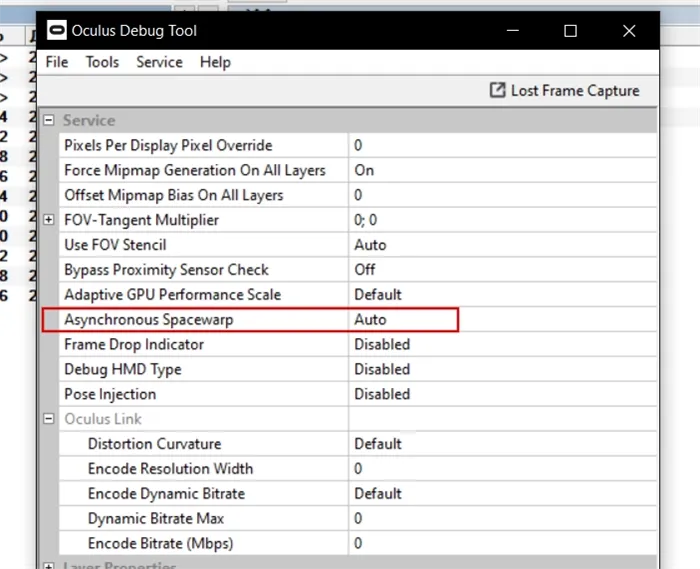
При этом, в Steam VR вам наоборот нужно будет отключить режим репроекции и сглаживание движения, если они есть, т.е, должно быть вот так:

Отключаем репроекцию в Steam VR
При этом я заметил, что у меня ASW само ставится на авто при запуске Квеста по Air Link, но, ее можно вырубить. Вы сами можете проверить ее работу, хорошо вам с ней или плохо. Она не решает всех проблем, но, если при обычной репроекции у вас двоится весь кадр, здесь вы будете видеть характерное замыливание краёв картнки. Как народ это описывает:
как смотришь в жаркий день через нагретый воздух
В играх, где у вас перед лицом какой-то интерфейс (например, шлем со здоровьем и прочее в таком роде) или нужно постоянно смотреть на оружие (щит, например, в одной из рук), этот эффект может быть не слишком приятным. Однако, во многих играх такая репроекция выглядит значительно лучше, чем классика, при этом позволяя задрать графику чуть ли не на ультра.
























